Багато хто з нас любить грати в ігри на своєму смартфоні або планшеті. Це так зручно, адже більшість пристроїв підтримує досить потужні гри, включаючи і версії тих, в які ми звикли грати на комп'ютері, наприклад, GTA San Andreas, майнкрафт, World of Tanks, FIFA і багато інших. Але нерідко процес установки ігор супроводжується помилкою «Download failed because you may not have purchased this app», так як користувач порушує порядок дій і потрібні файли або не завантажуються, або не зберігаються в потрібному місці. І сьогодні мова піде про те, що робити, коли при запуску ігор (розберемо на прикладі GTA San Andreas) на екрані мобільного пристрою з'являється повідомлення Download failed because you may not have purchased this app.
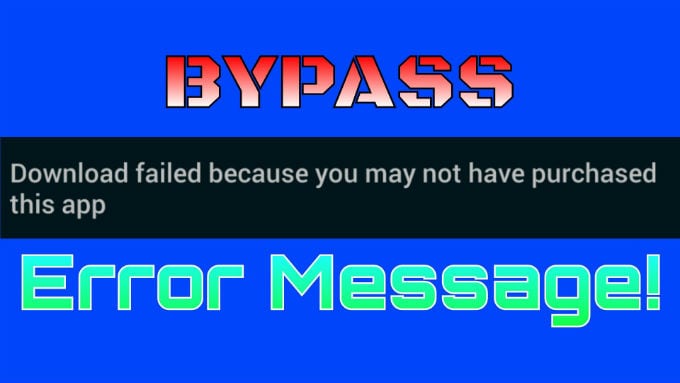
Зміст статті:
- Вкратце об ошибке 1 Коротко про помилку
- Исправляем ошибку Download failed because you may not have purchased this app 2 Виправляємо помилку Download failed because you may not have purchased this app
- Корректировка названия и перенос отсутствующих файлов 2.1 Коригування назви і перенесення відсутніх файлів
- В названии файла не 8 2.2 У назві файлу не 8
- Этих файлов нет 2.3 Цих файлів немає
- По пути sdcard→android нет папки obb 2.4 По дорозі sdcard → android немає папки obb
- Отключение интернета 2.5 Відключення інтернету
- Использование root-прав 2.6 Використання root-прав
Коротенько про помилку
Повідомлення Download failed because you may not have purchased this app означає, що завантаження не може бути завершена через те, що користувач не придбав цю програму. Зазвичай помилка з'являється, коли папки з файлами гри розміщуються в неправильному порядку. І лише в 4-5 відсотках випадків справа дійсно у відсутності платній ліцензії. Останню ситуацію можна вирішити дуже просто - зайти в Play Market і завантажити версію для планшета або смартфона. А як виправити помилку, якщо ми не плануємо купувати гру, поговоримо трохи нижче.
Виправляємо помилку Download failed because you may not have purchased this app
- Важливу роль має правильна установка папок гри на мобільний пристрій. Отже, встановлюємо GTA San Andreas з сайту PDALife.
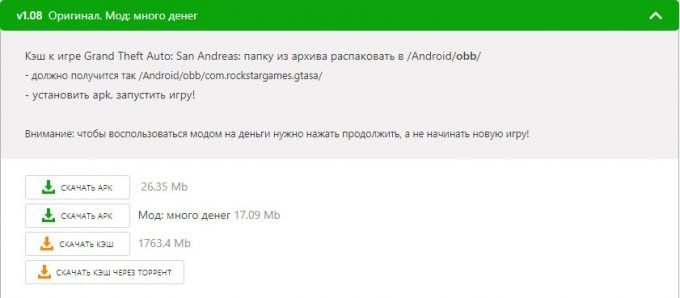
Викачуємо файли GTA San Andreas з сайту PDALife - Викачуємо файл apk (будь-який) і кеш (бажано не через торрент).
- Потім заходимо в Провідник → Download і запускаємо файл apk.
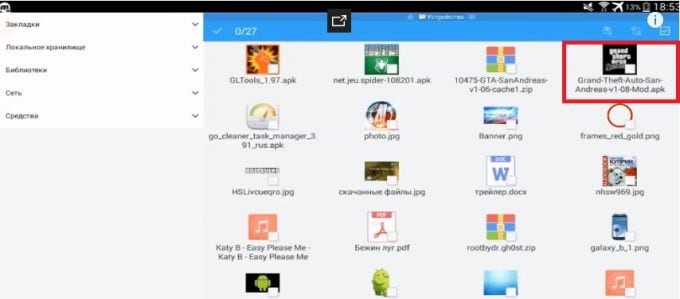
Запускаємо файл apk - Після того, як файл встановиться, обов'язково натискаємо не «Відкрити", а "Готово", т. К. В іншому випадку гра видасть повідомлення про те, що немає кеша.
- Потім заходимо в папку з кешем і знов не відкриваємо файли, а натискаємо в нижній панелі "Витягти". Далі вибираємо шлях / sdcard / android / obb і підтверджуємо дію.
- Якщо з'являється повідомлення про те, що потрібно перезаписати файл pdalife.ru.url (таке буває, коли гра вже була раніше встановлена), то натискаємо "Пропустити".
- Після успішного збереження файлів запускаємо гру.
Коригування назви і перенесення відсутніх файлів
Якщо помилка все ж вискакує, то через будь-який провідник, встановлений на пристрої (наприклад, ES Провідник) відкриваємо sdcard → Android → obb. Потім заходимо в папку com.rockstargames.gtasa і бачимо два файли:
- main.8.com.rockstargames.gtasa.obb.
- patch.8.com.rockstargames.gtasa.obb.
У назві файлу не 8
Якщо в назві файлу не 8, то натискаємо "Перейменувати файл" і міняємо інше цифрове значення (у деяких користувачів коштує 11) на 8. Для багатьох це стало вирішенням проблеми.
Цих файлів немає
Розглянемо ситуацію, коли в директорії obb є папка com.rockstargames.gtasa, але в останній немає двох вищевказаних файлів. Заходимо в папку Download (на нашому пристрої це може бути і інша директорія, обрана для збереження завантажених файлів) і шукаємо кеш, з якого ми розпаковували GTA SA.
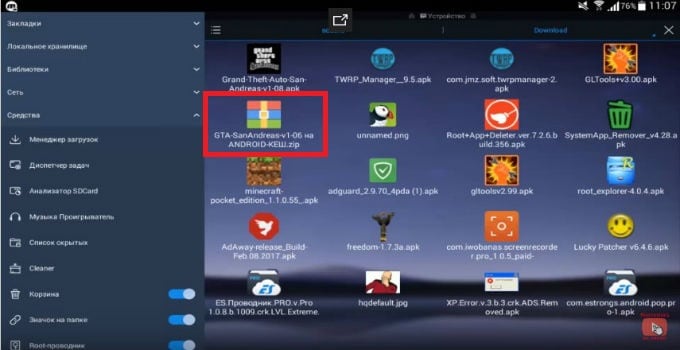
Відкриваємо спочатку кеш, потім папку com.rockstargames.gtasa. У ній і лежать ці два файли. Відзначаємо їх і витягаємо шляхом sdcard → Android → obb → com.rockstargames.gtasa. Підтверджуємо дії і чекаємо, коли два файли перенесуться в кінцеву директорію.
Рекомендую: Як дізнатися чи піде гра на моєму ПК .
По дорозі sdcard → android немає папки obb
Що робимо в цій ситуації? Заходимо в Провідник, потім sdcard → android. Натискаємо кнопку "Створити", вибираємо "Папка" і перейменовуємо в obb. Створена директорія може відразу не з'явитися на екрані, т. К. Перебуває серед прихованих файлів. Щоб її побачити, в настройках вибираємо "Відображати приховані файли" і потім використовуємо папку для розміщення двох файлів з кеша гри.
відключення інтернету
Насамперед повністю видаляємо гру, яка не може запуститися. Потім заново її викачуємо, встановлюємо і перед запуском обов'язково відключаємо інтернет, так як додаток знову зробить запит на перевірку ліцензії. В результаті знову з'явиться помилка і гра не запуститься.
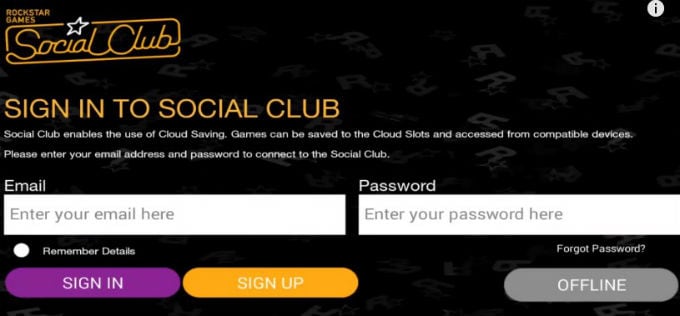
Використання root-прав
Якщо ми можемо використовувати root-права, щоб управляти пристроєм, то викачуємо собі на пристрій додаток Lucky Patcher. Заходимо в нього і шукаємо в списку нашу гру GTA SA.
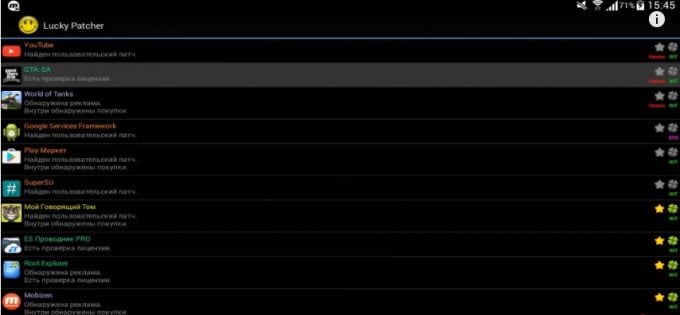
Натискаємо на назву і в списку, що входимо в "Меню патчів". Тут вибираємо розділ "Видалити перевірку ліцензії".
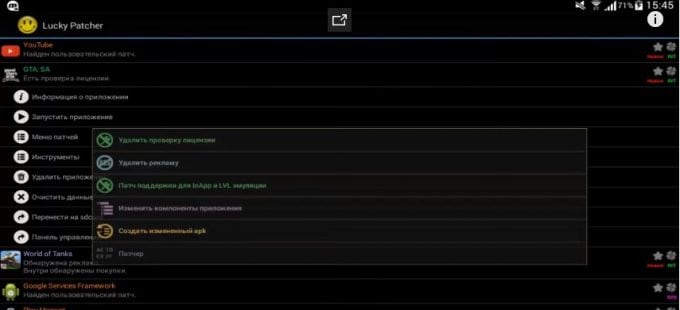
Потім активуємо "Автоматичні режими" і переходимо в наступне меню, де проставляємо галочки в потрібних нам пунктах.
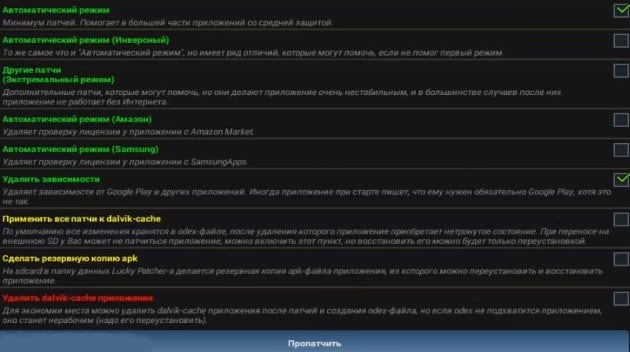
Обов'язково ставимо галочку в пункті "Видалити залежності". Цим ми видаляємо залежність GTA SA від Google Play та інших додатків. Іноді при запуску гри може вийти повідомлення про те, що необхідно підключитися до Google Play, але на це не звертаємо уваги. Також обов'язково галочка повинна стояти в пункті "Автоматичний режим", який забезпечує мінімум патчів і допомагає працювати багатьом додаткам із середньою захистом. Після цього натискаємо "пропатчити" і чекаємо, коли закінчиться обробка патча GTA SA. Це потрібно зробити для усунення помилки «Download failed because you may not have purchased this app».
Досвідчені геймери кажуть, що один з цих способів обов'язково допоможе запустити улюблену гру.

 (6 оцінок, середнє: 4,00 з 5)
(6 оцінок, середнє: 4,00 з 5)